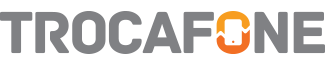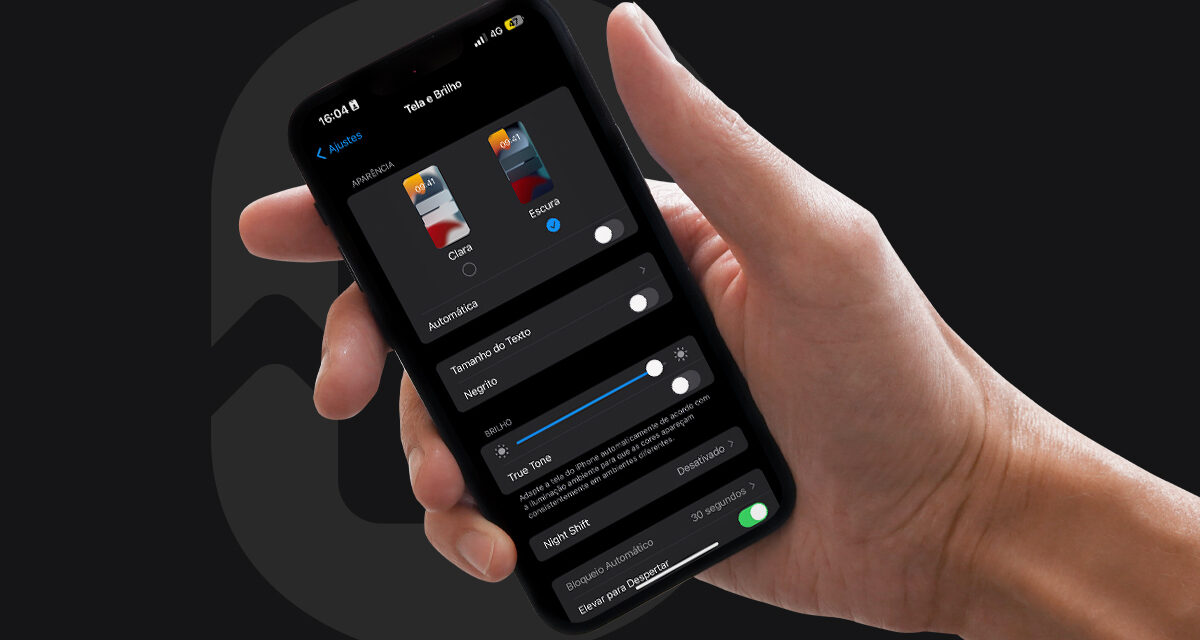Você já experimentou o Modo Escuro no seus aplicativos? Se você ainda não testou a função, preste bastante atenção no tutorial que vamos mostrar aqui.
Uma pesquisa apontou que cerca 95% das pessoas preferem usar o Modo Escuro para acessar seus aparelhos ou seus sites preferidos na Internet. E se o sucesso é tão grande, é porque é uma boa ideia, não é mesmo?
A partir de agora, vamos mostrar como colocar o Google em Modo Escuro e como fazer o mesmo em outros aplicativos, como WhatsApp, Facebook, Instagram, Twitter e Youtube.
Modo Escuro: o que é e para que serve
O Modo Escuro é um recurso muito utilizado por usuários de computadores e de smartphones, tanto Android quanto iOS. A função deixa o fundo dos aplicativos na cor preta.
Além de deixar a tela do smartphone mais agradável durante a noite, evitando a exposição excessiva à luz azul, o Modo Escuro ajuda a economizar bateria – e a deixar a tela do celular com uma estética diferente.
Por padrão dos sistemas a cor de fundo mais utilizada pelas marcas é a branca, e para que o Modo Escuro seja ativado é necessário fazer alguns ajustes nas configurações.
Quando um usuário habilita o Modo Escuro no telefone, todos os aplicativos passam a funcionar de acordo com a mesma dinâmica. Mas algumas pessoas preferem usar o mecanismo apenas em apps específicos, e esse é o foco deste conteúdo.
Como ativar o Modo Escuro
Agora que você já sabe o que é o Modo Escuro, vamos mostrar como ativá-lo em diferentes aplicativos. Fizemos uma lista com as principais ferramentas e montamos um passo a passo super simples de como acionar a funcionalidade em cada uma delas. Confira a seguir:
Modo escuro WhatsApp
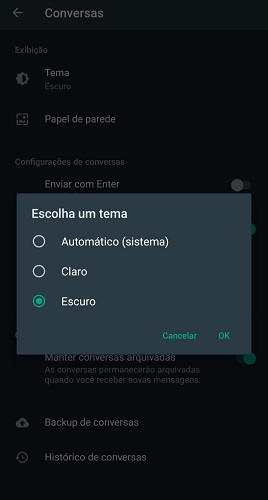
- Com o aplicativo do WhatsApp aberto, clique no ícone de três pontos, no canto superior direito;
- Selecione “Configurações”;
- Toque em “Conversas”;
- Entre no menu “Tema”;
- Acione a função clicando em “Escuro”.
Modo escuro Facebook
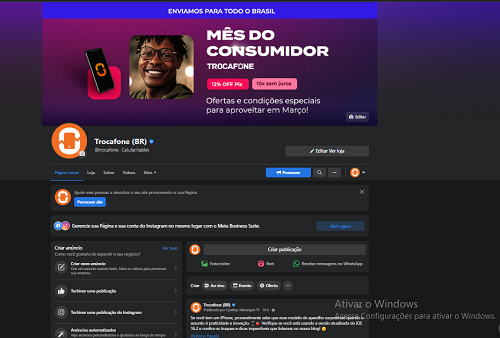
- Faça login do Facebook;
- No canto superior direito do aparelho Android, clique nas três linhas do menu de “Configurações”. Em sistemas iOS, o botão fica no canto inferior direito;
- Abra a função “Configurações e privacidade”. Pelo computador, selecione “Tela e acessibilidade”;
- Role a página para baixo e visualize o “Modo escuro”;
- Vá em “Ativado” e confirme o acionamento da funcionalidade.
Modo escuro Instagram
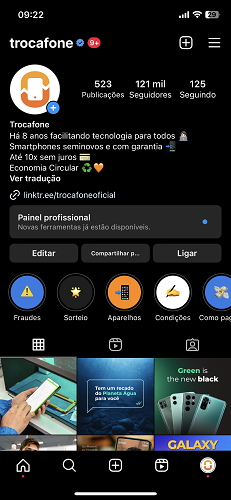
- Abra o Instagram e acesse seu perfil, no canto inferior direito da tela;
- No perfil, toque em “Menu”, no lado direito, na parte superior;
- Acesse as “Configurações”;
- Dentro das configurações, visualize o “Tema”;
- Selecione a opção “Escuro”.
Modo escuro Twitter
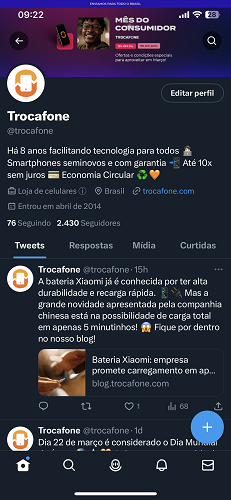
Em computadores e tablets
- Na sua conta do Twitter, vá até o menu lateral, que fica no canto esquerdo;
- Selecione a opção “Mais;
- Na aba referente à “Tela”, serão exibidas ferramentas de personalização;
- Além de poder trocar o tema de fundo para o “Modo escuro”, você também pode alterar cor das fortes e a forma de exibição do texto;
- Para salvar as alterações, clique em “Concluir”.
Em aparelhos Android
- Abra o app do Twitter no smartphone;
- Clique na sua foto de perfil, que fica no canto superior esquerdo;
- Encontre o menu Configurações e Privacidade;
- Toque em “Acessibilidade, exibição e idiomas” e clique em “Exibição”;
- Ao visualizar a opção “Modo Escuro”, selecione a caixinha para ativar a funcionalidade;
Em sistemas iOS
- Com o Twitter aberto, toque no seu perfil de usuário;
- Clique no ícone em formato de lâmpada;
- Acesse as configurações de “Modo escuro”;
- Selecione o comando para ativar a função;
- Escolha o tema que você preferir. Nos aparelhos iOS, é possível optar pelo modo “Um pouco escuro” ou pelo “Totalmente escuro”.
Modo escuro Google Chrome
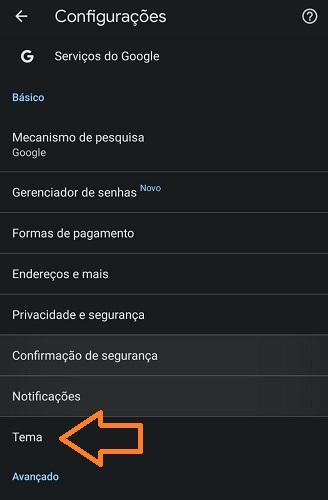
- Abra o Google Chrome pelo celular;
- Na parte superior direita, clique nos três pontinhos;
- Acione as “Configurações”;
- Clique em “Tema”
- Toque no botão “escuro”.
Modo escuro Youtube
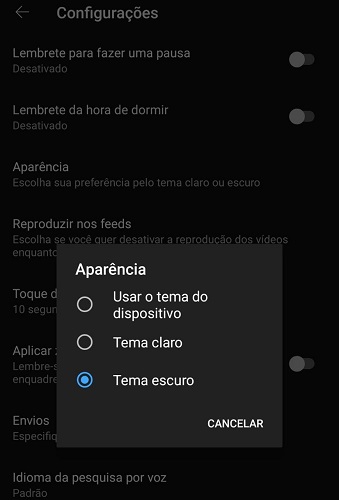
- Em seu computador, tablet ou smartphone, sejam eles Android ou iOS, abra o aplicativo do Youtube;
- No canto superior direito, toque no ícone de perfil;
- Clique em “Configurações”;
- Busque o menu “Geral”;
- Enconte o comando “Aparência” e ative o “Tema Escuro”.
Essas etapas podem servir de base para ativar o Modo Escuro em outros apps, como o Tik Tok, Messenger, Kawaii, Mozilla Firefox, Telegram e Outlook. A ideia principal é procurar o menu de configurações e encontrar o comando para ligar o Modo Escuro.
No blog da Trocafone você encontra diversos outros materiais interessantes, além deste tutorial de como ativar o Modo Escuro nos seus aplicativos. Não deixe de conferir!